23 sposoby na przyspieszenie witryny Elementor bez przerywania potu
Opublikowany: 2022-02-04Elementor to wtyczka WordPress, która pozwala stworzyć oszałamiającą wizualnie i responsywną stronę internetową bez pisania kodu. Możesz go również użyć do tworzenia niestandardowych typów postów, taksonomii i pól dla swojej witryny.
Jednak z wielką mocą wiąże się duża odpowiedzialność. W tym poście dowiesz się, jak przyspieszyć swoją witrynę, jeśli tworzysz ją za pomocą wtyczki do tworzenia stron Elementor.
Jeśli jesteś programistą i przestrzegasz najlepszych praktyk w zakresie bezpieczeństwa, ten artykuł nie jest dla Ciebie. Ale jeśli chcesz dowiedzieć się, jak przyspieszyć swoją witrynę Elementor, czytaj dalej!
Oto kilka sposobów na przyspieszenie witryny Elementora, ale najpierw musisz wiedzieć, co powoduje powolną witrynę lub Elementor.
Możesz czytać
- Elementor Vs Divi: który jest najlepszy?
- Elementor Vs Brizy: Który z nich jest dobry w użyciu?
Najczęstsze przyczyny wolnego ładowania strony WordPress/Elementor
Istnieje wiele powodów, które mogą spowolnić działanie Twojej witryny/Elementora. Niektóre z nich są wymienione poniżej:
(i) Serwer:
Jeśli Twój serwer nie jest wystarczająco wydajny, może spowolnić Twoją witrynę. Przed rozpoczęciem należy sprawdzić moc obliczeniową serwera. Ze względu na niską jakość serwera nie będziesz mógł korzystać z wtyczki do tworzenia stron Elementor w swojej witrynie. W takim przypadku konieczna będzie zmiana serwera.
(ii) Media:
Na wydajność Twojej witryny Elementor ma wpływ rodzaj używanych mediów, takich jak obrazy, zdjęcia i filmy. Na przykład, jeśli Twoje media ładują się długo, wpłynie to również na szybkość ładowania Twojej witryny. Ponadto obrazy lub inne media hostowane na innych serwerach mogą spowolnić Twoją witrynę.
(iii) Skrypty zewnętrzne:
Często powolne witryny są powodowane przez zewnętrzne skrypty. Powodów jest wiele. Jeśli Twoja witryna zawiera wiele zewnętrznych skryptów, zwolni. Dodatkowo, jeśli skrypt jest hostowany na innym serwerze o niskiej przepustowości lub prędkości, wpłynie to również na prędkość Twojej witryny.
(iv) Wtyczki i motyw:
Są główną przyczyną spowolnienia Twojej witryny. Jeśli zainstalujesz wiele wtyczek lub użyjesz darmowego motywu, Twoja witryna będzie działać wolno. Czasami słabe kodowanie może spowolnić działanie witryny. Ponadto, jeśli Twój motyw lub wtyczka nie działają dobrze z wtyczką do tworzenia stron Elementor, z pewnością spowolni to Twoją witrynę.
Najlepsze sposoby 23 na przyspieszenie witryny Elementor (przewodnik przyjazny dla początkujących)
Jeśli chcesz, aby Twoja witryna była szybsza, oto kilka wskazówek dla Ciebie.
1) Zainstaluj lekki motyw:
Nie powinieneś mieć z tym trudności, jeśli masz potężny serwer. Możesz zainstalować dowolny motyw, ale polecam używanie lekkiego motywu, takiego jak GeneratePress lub Astra. Dzięki temu Twoja witryna będzie ładować się znacznie szybciej niż jakikolwiek inny motyw lub wtyczka.
Unikaj darmowych motywów, gdy tylko jest to możliwe. Ponieważ zazwyczaj mają dużo kodu typu „bloat”, który wpływa na wydajność witryny. Jednak oficjalny darmowy motyw Elementora nie jest zły.
Możesz przeczytać GeneratePress Vs Astra: który z nich jest najlepszy?
2) Wybierz serwer hostingowy zoptymalizowany pod kątem wydajności:
Powinieneś wybrać serwer hostingowy zoptymalizowany pod kątem wydajności, jeśli chcesz zwiększyć szybkość swojej witryny. Jeśli to możliwe, możesz również zainstalować wtyczkę pamięci podręcznej na swoim hoście. Staraj się jednak unikać hostingu współdzielonego, aby uruchomić witrynę Elementor.
Ze względu na przeciążone serwery i dużą liczbę użytkowników zawsze działają wolno. Dlatego lepiej jest korzystać z zarządzanego hostingu WordPress lub serwera dedykowanego, aby zapewnić bezpieczeństwo i szybkość swojej witryny Elementor.
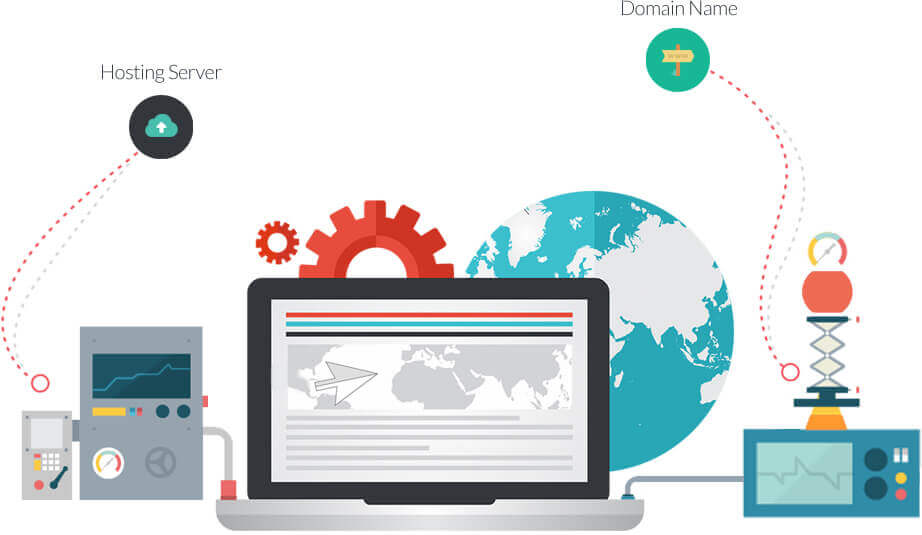
Najpopularniejsze zarządzane hostingi to:
- Silnik WP
- Nadmiar
- Kinsta
3) Hostuj czcionki lokalnie i wstępnie ładuj:
Jeśli korzystasz z Google Fonts, zaleca się hostowanie ich lokalnie. Ponieważ czcionki Google są hostowane na innym serwerze o ograniczonej przepustowości i prędkości. W rezultacie czcionki mogą ładować się powoli dla odwiedzających Twoją witrynę, co może negatywnie wpłynąć na wydajność Twojej witryny Elementor.
Możesz hostować je lokalnie za pomocą wtyczki lub ręcznie. Możesz zainstalować jedną z następujących wtyczek:
- Perfumy
- Rakieta WP
- Optymalizacja WP
4) Dodaj zamianę czcionki na wyświetlanie:
Użyj zamiany czcionek na wyświetlanie; na swojej stronie Elementora, jeśli używasz Google Fonts lokalnie. Pomoże to we wstępnym załadowaniu czcionek dla odwiedzających Twoją witrynę. Pamiętaj, że jeśli używasz dużej liczby czcionek w swojej witrynie, może to niekorzystnie wpłynąć na wydajność Twojej strony Elementor.
Aby dodać Swap wyświetlania czcionki, możesz użyć dowolnej wtyczki buforującej. Ale dla lepszej wydajności WP Rocket jest najlepszy.
Możesz także włączyć funkcję Zamiana czcionek Elementor, aby uzyskać lepszą wydajność.
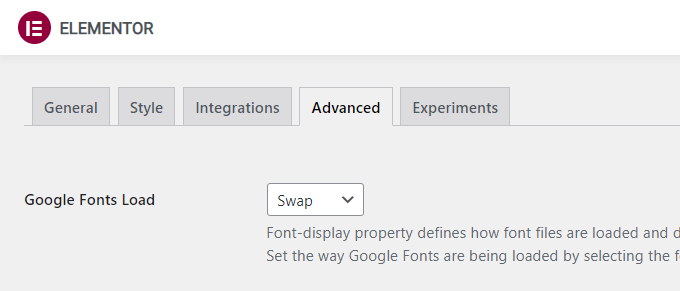
5) Usuń Elementor CSS + JavaScript:
Korzystanie z Elementora może skutkować wieloma plikami CSS i JavaScript. Gdy Twój serwer jest wolny lub ma niską przepustowość, może to negatywnie wpłynąć na wydajność Twojej witryny.
Zainstalowanie wtyczki do buforowania pozwoli Ci usunąć Elementor CSS i JavaScript z motywu lub wtyczki. Zawsze polecam WP Rocket lub inną darmową wtyczkę buforującą. Ale wtyczka premium jest zawsze zalecana dla najbardziej pożądanych opcji.
6) Zminimalizuj pliki CSS i JS:
Możesz zminimalizować pliki CSS i JavaScript w swojej witrynie, jeśli chcesz zastosować ręczne dostosowywanie. Może to pomóc w zwiększeniu wydajności Twojej witryny. Aby zminimalizować pliki CSS i JS witryny, możesz użyć jednej z następujących wtyczek.
- Rakieta WP
- Pamięć podręczna LightSpeed itp.
7) Zoptymalizuj swoje obrazy:
Obraz jest jednym z najważniejszych czynników powolnego ładowania strony. Powinieneś zoptymalizować swoje obrazy przed przesłaniem ich do swojej witryny. Zaleca się skompresowanie obrazów przed przesłaniem ich do witryny za pomocą bezpłatnych narzędzi online, takich jak TinyJPG lub kompresowanie obrazów.
W tym celu możesz również użyć dowolnej z następujących wtyczek:
- WP Smush
- Optymalizator obrazu EWWW
- Krótki piksel
8) Użyj CDN:
Kiedy używasz Elementora i wielu innych wtyczek, które zużywają dużo zasobów, w tym przypadku CDN będzie dla Ciebie odpowiedni. Jednak w rezultacie, jeśli Twoja witryna jest hostowana na serwerze znajdującym się z dala od odwiedzających, może to wpłynąć na czas odpowiedzi i szybkość Twojej witryny.
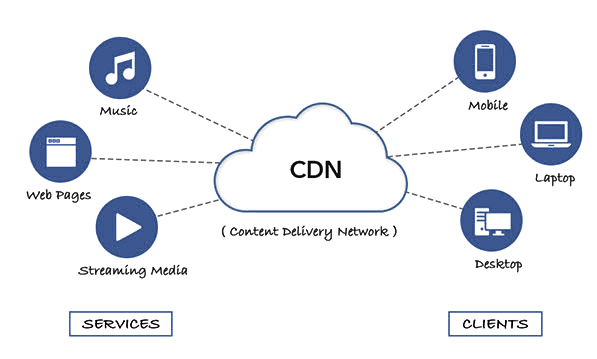
W przypadku witryn Elementor możesz użyć dowolnej z następujących sieci CDN.
- Max CDN
- Cloudflare
- Klucz CDN
9) Buforowanie strony:
Buforowanie stron może pomóc Twojej witrynie Elementor działać szybciej, jeśli nadal uważasz, że działa wolno. Najskuteczniejszą metodą optymalizacji witryny Elementor jest użycie buforowania stron. Możesz buforować strony swojej witryny za pomocą wtyczki do buforowania stron, aby przyspieszyć ich ładowanie.
Do buforowania stron możesz użyć następującego.
- Rakieta WP
- Najszybsza pamięć podręczna WP (bezpłatnie)
10) Zakoduj swój nagłówek, stopkę, pasek boczny:
Elementor tworzy dużą liczbę dynamicznych plików CSS i JavaScript. Dlatego, aby Twoja strona Elementora była jak najszybsza, zaleca się zakodowanie nagłówka, stopki i paska bocznego na stałe.
Istnieje wiele sposobów na sztywno zakodowanie nagłówków i stopek. Na przykład możesz użyć bezpłatnej wtyczki o nazwie Statyczne nagłówki i stopki, aby na stałe zakodować nagłówek, stopkę i pasek boczny witryny.
11) Użyj wysokowydajnego DNS:
Posiadanie wysokowydajnego DNS jest zawsze mądrym pomysłem. Na przykład podczas korzystania z Elementora możesz tworzyć znaczną ilość dynamicznych plików CSS i JavaScript. Aby przyspieszyć ładowanie witryny Elementor, możesz skorzystać z usługi szybkiego hostingu DNS.
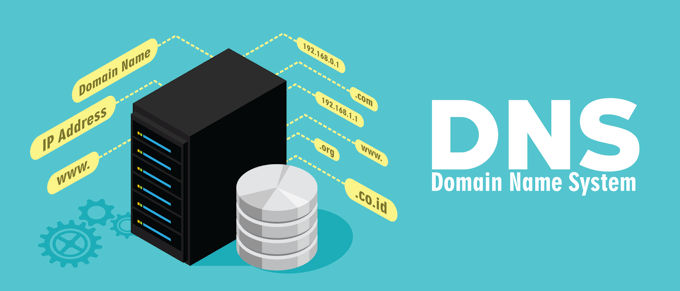
Wysokiej jakości DNS może pomóc Ci zapewnić jak najszybsze wczytanie Twojej witryny na dowolnym urządzeniu. Ale ostatecznie chodzi o pozycję w wynikach wyszukiwania Google.
Do hostingu DNS Twojej witryny polecam użycie Cloudflare. Jest bezpłatny i stosunkowo szybki w porównaniu z innymi usługami DNS.
12) Zoptymalizuj swoją bazę danych:
Witryny oparte na Elementorze mogą tworzyć wiele nieużywanych danych w Twojej bazie danych WordPress. Możesz łatwo usunąć te dane, optymalizując bazę danych.
Polecam używanie WP-Optimize do optymalizacji bazy danych witryny. Ten program usunie wszelkie niechciane dane z Twojej bazy danych WordPress. W końcu pomoże Ci wyeliminować śmieci z Twojej witryny i zwiększyć jej wydajność.
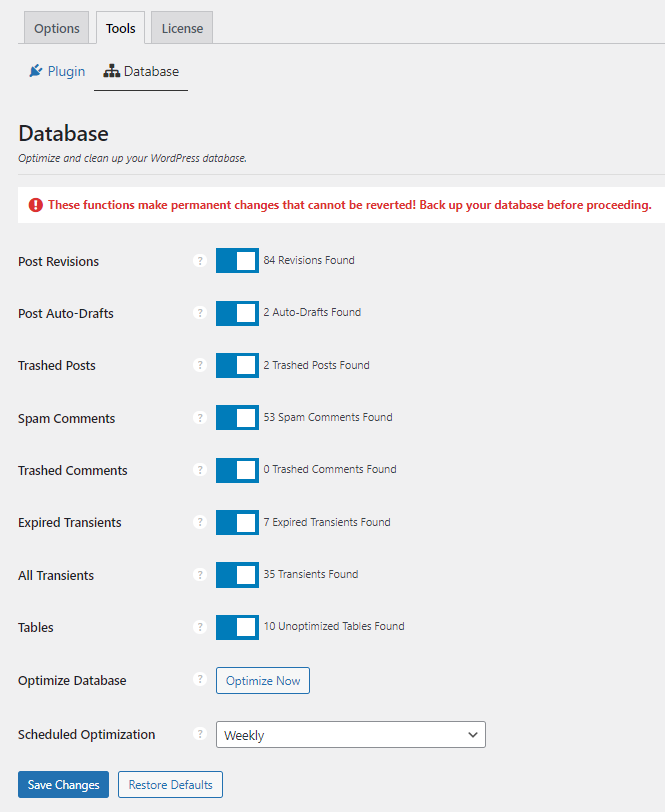
Dodatkowo możesz skorzystać z poniższego, który automatycznie zakończy cały proces zgodnie z harmonogramem.

- Perfumy
13) Dodaj wstępne ładowanie, wstępne pobieranie, wstępne połączenie:
Wiele wtyczek, takich jak Elementor, tworzy dużą liczbę żądań HTTP. Dlatego dodanie wstępnego ładowania, wstępnego pobierania i wstępnego łączenia do nagłówka witryny to mądry pomysł. Ponadto użycie tej metody poprawi szybkość Twojej witryny, ponieważ większość plików JavaScript i CSS pozostanie w pamięci podręcznej przeglądarki.
Poniżej znajduje się lista niektórych wiodących wtyczek WordPress dla żądań HTTP w celu przyspieszenia Twojej witryny. W tej konfiguracji zalecany jest WP Rocket .
14) Włącz kompresję Gzip:
Aby skompresować pliki HTML, JavaScript i CSS, należy włączyć kompresję Gzip. Aby pomóc w tych ustawieniach, musisz dodać następujący kod do pliku .htaccess swojej witryny.
RewriteCond %{HTTP:Accept-encoding} gzip RewriteCond %{REQUEST_FILENAME}.gz -f RewriteRule ^(.+)\.(.+) $1 [QSA,B]Alternatywnie możesz użyć wtyczki buforującej, aby skompresować i zoptymalizować swoją witrynę w celu uzyskania lepszej wydajności.
Alternatywnie możesz użyć:
- Latające strony według prędkości wp mają znaczenie
15) Włącz buforowanie przeglądarki:
Buforowanie przeglądarki to kolejny sposób na przyspieszenie Twojej witryny. Na przykład, jeśli korzystasz z wielu widżetów społecznościowych lub bloków/elementów w witrynie, możesz wygenerować wiele żądań HTTP. Aby zmniejszyć więcej żądań HTTP, możesz zwiększyć wydajność swojej witryny, włączając buforowanie przeglądarki.
Możesz użyć wtyczki WP Rocket lub dowolnej innej wtyczki do buforowania, aby włączyć buforowanie przeglądarki dla swojej witryny WordPress. To jest właściwe rozwiązanie.
16) Wyeliminuj zasoby blokujące renderowanie:
Jako użytkownik WordPressa musisz znać zasoby blokujące renderowanie. Ten kod uniemożliwia Twojej witrynie ładowanie treści znajdujących się powyżej w DOM.
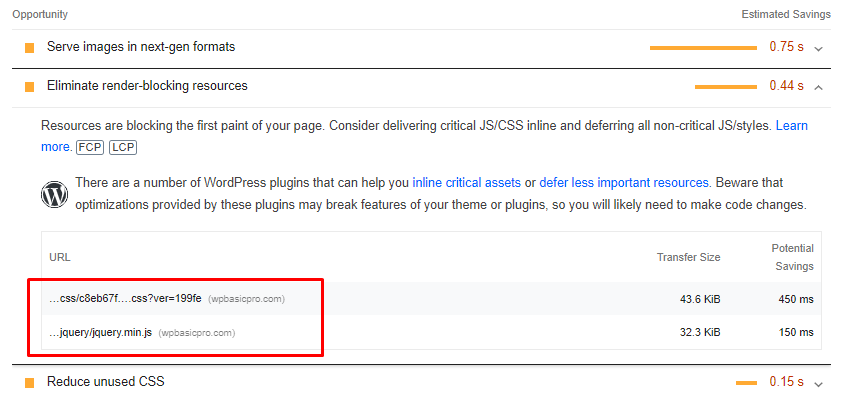
Szczególnie dla użytkowników mobilnych blokowanie renderowania jest jednym z największych zabójców wydajności w sieci. Większość z nich znajduje się w mniej tolerancyjnych sieciach zasobów blokujących renderowanie.
Zawsze dobrym pomysłem jest zmniejszenie zasobów blokujących renderowanie w witrynie WordPress. Korzystając z bezpłatnej wtyczki Fast Velocity Minify, będziesz mógł usunąć zasoby blokujące renderowanie i poprawić wydajność swojej witryny.
Polecam użyć płynącego:
- Zaawansowane czyszczenie zasobów
- Perfumy
17) Używaj mniej widżetów lub kolumn Elementora:
Nadużywanie widżetów Elementora na pojedynczych stronach spowalnia działanie witryny. Dlatego zawsze dobrym pomysłem jest ograniczenie korzystania z widżetów lub kolumn w witrynie WordPress.
Rozważ rozpoczęcie od jednej kolumny i eksperymentowanie z różnymi widżetami. W ten sposób będziesz mógł zwiększyć szybkość swojej witryny. Oczywiście powinieneś używać lekkich widżetów, które oszczędzają zasoby i są mniej liczne.
18) Unikaj innych wolnych wtyczek:
Należy unikać innych wolnych wtyczek. Te wtyczki nie mają na celu przyspieszenia Twojej witryny. Zamiast tego zwiększą czas ładowania Twojej witryny. Nie powinieneś więc żadnych powolnych wtyczek w swojej witrynie, ponieważ zużywa ona znaczną ilość zasobów.
19) Wyłącz niepotrzebne moduły wtyczek:
Czasami powinieneś wyłączyć moduły wtyczek, które są niepotrzebne w Elementorze. Mogą powodować wycieki pamięci i błędy w Twojej witrynie. Staraj się więc unikać niepotrzebnych modułów wtyczek, takich jak:
- Przyciski udostępniania
- Ruch na żywo
- Udostępnianie przewijaka
Możesz je wszystkie wyłączyć i zaobserwować różnicę w wydajności. Moduły nie muszą posiadać strony internetowej.
Jeśli naprawdę chcesz użyć przycisku udostępniania społecznościowego, możesz zainstalować wtyczkę Novashare, która jest lekka. Co więcej, ta wtyczka nie spowolni Twojej witryny.
20) Zaktualizuj swoją wersję PHP:
Czasami wskazane jest uaktualnienie wersji PHP. Jeśli nie masz jeszcze PHP 7.4, powinieneś zainstalować go jak najszybciej.
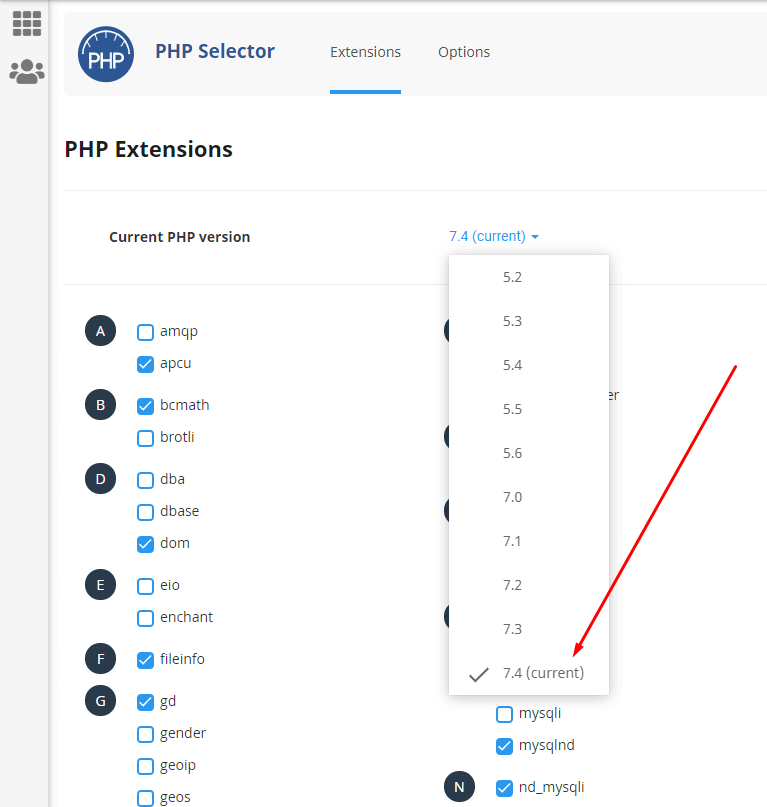
Zawsze powinieneś aktualizować swoją wersję PHP. Jeśli WordPress nie jest kompatybilny z konkretną aktualizacją, powinieneś poczekać na wydanie kompatybilności. Jeśli nie masz pewności, jak zaktualizować wersję PHP, skontaktuj się ze swoim dostawcą usług hostingowych
21) Zwiększ limit pamięci do 256 MB:
Zawsze zaleca się zwiększenie limitu pamięci do 256 MB. WordPress jest domyślnie skonfigurowany do pracy z 32 MB pamięci, a czasami witryna działa wolno z powodu niewystarczającej pamięci.
Jeśli obecnie korzystasz z hostingu o małej ilości pamięci, polecam uaktualnienie limitu pamięci WP. Możesz także utworzyć plik wymiany, aby poprawić wydajność.
Możesz zwiększyć limit pamięci WordPress, dodając następujący kod do pliku wp-config.php:
define ( 'WP_MEMORY_LIMIT', '256M' );Możesz również zwiększyć limit pamięci, kontaktując się z dostawcą usług hostingowych.
22) Zmniejsz limity czasu PHP:
Zmniejszenie limitu czasu PHP z 60 sekund do 10 sekund może znacznie poprawić szybkość witryny.
Możesz dodać ten kod w swoim pliku .htaccess:
php_value max_execution_time 10Możesz również zmniejszyć go w pliku php.ini swojego serwera, jeśli masz do niego dostęp. Jeśli chcesz dowiedzieć się więcej na ten temat, to proponuję przeczytać ten artykuł
23) Wyłącz skrypty, style, fragmenty koszyka WooCommerce:
Możesz wyłączyć wszystkie skrypty i style WooCommerce. Możesz usunąć fragmenty koszyka z Elementora. Dodatkowo możesz zainstalować darmową wtyczkę o nazwie Disable All WooCommerce Tracking. Pomoże to zapobiec włączeniu wszystkich kodów śledzenia Facebooka do środowiska produkcyjnego.
Jednak zawsze polecam Perfmatters lub wtyczkę Asset Cleanup, aby uzyskać lepsze i płynniejsze wyłączanie tych skryptów i stylów.
Często zadawane pytania
Czy Elementor spowalnia twoją stronę?
Najnowsza wersja Elementora domyślnie nie spowolni Twojej witryny. Jeśli masz problemy po użyciu tej wtyczki w swojej witrynie, może to być problem ze zgodnością. W takiej sytuacji powinieneś postępować zgodnie z powyższymi wskazówkami.
Dlaczego Edytor Elementora jest tak powolny?
Jeśli zauważysz niską wydajność w edytorze Elementor, sprawdź wydajność swojego połączenia internetowego. Jeśli problem nie jest związany z połączeniem, może być konieczne uaktualnienie do pakietu hostingowego High-Speed.
W niektórych przypadkach może to być problem z serwerem lub Twoja witryna może nie być kompatybilna z wtyczką Elementor. Należy zaktualizować wtyczkę i sprawdzić, czy to rozwiąże problem. Możesz postępować zgodnie z tym przewodnikiem, aby przyspieszyć administrację WordPressa .
Dlaczego Elementor działa tak wolno na urządzeniach mobilnych?
Czasami Elementor działa wolno na telefonie komórkowym ze względu na liczbę zasobów zawartych w Twojej witrynie. Aby złagodzić ten problem, możesz spróbować zmniejszyć liczbę zasobów.
Niska wydajność Elementora jest zawsze spowodowana problemem z wydajnością. Jeśli konflikt wtyczek powoduje błąd, wyłącz wszystkie wtyczki za pomocą trybu rozwiązywania problemów WordPress. Następnie wyłącz wtyczki jeden po drugim, aby dowiedzieć się o konflikcie wtyczek.
Możesz użyć następującej wtyczki do rozwiązywania problemów:
- Kontrola stanu i rozwiązywanie problemów
Możesz także włączyć buforowanie, a następnie wyczyścić pamięć podręczną, aby sprawdzić, czy to pomaga. Jeśli to nie rozwiąże problemu, możesz również wyłączyć buforowanie.
Dlaczego Elementor jest tak wolny w Firefoksie?
Problem polega na tym, że Elementor może być znacznie wolniejszy w Firefoksie z powodu niezgodności przeglądarki. Ponadto wtyczka zawiera pewne funkcje internetowe, które nie są obsługiwane przez wszystkie przeglądarki. Spróbuj użyć Chrome lub dowolnej innej przeglądarki obsługującej Elementor lub funkcję kompatybilności motywów.
Dlaczego WooCommerce działa wolno w Elementorze?
Kompatybilność wtyczek jest jedną z głównych przyczyn powolności Elementora. Możesz napotkać problemy ze zgodnością, jeśli używasz Elementora z WooCommerce, ponieważ obie wtyczki intensywnie wykorzystują jQuery.
Rozważ wyłączenie całego śledzenia WooCommerce w swojej witrynie, aby określić, czy to ci pomoże. Jeśli nie, skontaktuj się z dostawcą usług hostingowych, aby uzyskać szybszą konfigurację serwera.
Wniosek dotyczący zwiększenia szybkości strony Elementora
Elementor to świetna wtyczka do tworzenia stron WordPress. Ale, tak jak każda inna wtyczka, może spowolnić działanie Twojej witryny, jeśli nie zostanie prawidłowo użyta.
Próbowałem udostępnić najbardziej wszechstronny przewodnik dotyczący przyspieszenia witryny Elementora i dowolnej innej witryny WordPress zbudowanej przy użyciu innych kreatorów stron. Ponadto przetestowałem wszystkie metody dla jednej z moich witryn Elementora.
Mam nadzieję, że ten post pomoże ci zwiększyć szybkość strony Elementora w taki sam sposób, w jaki pomógł mi. Na moich stronach Elementora zauważyłem wzrost prędkości o ponad 90% (komputer), co jest korzystne dla wygody użytkownika.
Starałem się, aby przewodnik był jak najprostszy, więc zostaw go w sekcji komentarzy poniżej, jeśli masz jakieś sugestie lub pytania.
